Créer facilement un graphique linéaire interactif avec des cases à cocher dans Excel
Kutools for Excel
Améliore Excel avec plus de 300
fonctionnalités puissantes
Lors de la comparaison de nombreux ensembles de données avec un graphique linéaire, trop de polylignes désordonnées dans le graphique perturberont l'analyse des données. L'utilitaire Graphique linéaire avec cases à cocher de Kutools pour Excel aide à créer facilement un graphique linéaire interactif avec des cases à cocher dans Excel. Les cases à cocher contrôlent les séries de données dans le graphique ; lorsqu'une case est décochée, la série de données correspondante disparaît du graphique ; lorsqu'elle est cochée, la série de données réapparaît.
Voyons comment appliquer la fonctionnalité Graphique linéaire avec cases à cocher pour créer un graphique interactif avec des cases à cocher dans Excel.
1. Cliquez sur Kutools > Graphiques > Comparaison des catégories > Graphique linéaire avec cases à cocher. Voir capture d'écran :

2. Dans la boîte de dialogue Graphique linéaire avec cases à cocher, vous devez configurer comme suit.
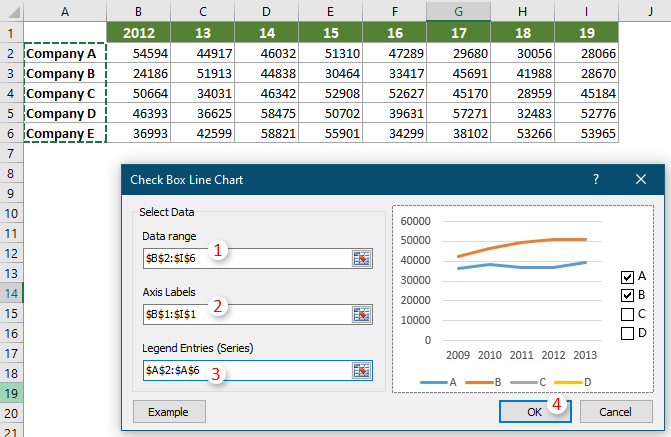
Le graphique linéaire interactif est ensuite créé. Vous pouvez cocher ou décocher les cases pour afficher ou masquer les séries de données dans le graphique selon vos besoins. Voir la démonstration ci-dessous.
Remarque : Cliquer sur le Exemple bouton dans la boîte de dialogue Graphique linéaire avec cases à cocher ouvrira le classeur d'exemple.
Si vous souhaitez bénéficier d'un essai gratuit (30 jours) de cet utilitaire, veuillez cliquer pour le télécharger, puis aller appliquer l'opération selon les étapes ci-dessus.
Outils de productivité recommandés
Office Tab : Utilisez des onglets pratiques dans Microsoft Office, tout comme dans Chrome, Firefox et le nouveau navigateur Edge. Passez facilement d'un document à l'autre avec les onglets — fini les fenêtres encombrées. En savoir plus...
Kutools pour Outlook : Kutools pour Outlook propose plus de 100 fonctionnalités puissantes pour Microsoft Outlook 2010–2024 (et versions ultérieures), ainsi que pour Microsoft 365, vous aidant à simplifier la gestion des e-mails et à augmenter votre productivité. En savoir plus...
Kutools pour Excel
Kutools pour Excel offre plus de 300 fonctionnalités avancées pour rationaliser votre travail dans Excel 2010 – 2024 et Microsoft 365. La fonctionnalité ci-dessus n'est qu'un des nombreux outils permettant de gagner du temps.

